Hmmm... Hmmm... Hmmm... Kayanya asik ya punya blog atau situs sendiri pake nama domain sendiri. Misal seperti http://www.sunflower-song.com/ atau http://warik-bekantan.com/. asik kan? Udah punya domain sendiri terus bisa di setting biar bisa punya email dengan domain sendiri lagi. 
Adoooh makin gak nyambung dengan judul deh, wkwkwkwkwk
Begini-begini maksud saya, jikalau sampeyan mau coba-coba belajar bikin situs yang berbasis Joomla atau Wordpress ataupun basis-basis sepertibasis teroris atau yang aneh lainnya, sampeyan bisa gunakan software XAMPP.
Apa tuh XAMPP? Apa yaaa... Kurang tau juga ane klo kata mbah guugle sih ntu merupakan paket web server yang isinya terdiri dari Apache, MySQL, PHP, phpMyAdmin, dll. Maaf yaa kalo penjelasannya kurang afdol, silahken telusuri lebih lanjut di guugle aja. InsyaAllah lebih manthab jawabannya.
Kurang tau juga ane klo kata mbah guugle sih ntu merupakan paket web server yang isinya terdiri dari Apache, MySQL, PHP, phpMyAdmin, dll. Maaf yaa kalo penjelasannya kurang afdol, silahken telusuri lebih lanjut di guugle aja. InsyaAllah lebih manthab jawabannya. Maklum saya juga baru belajar yang kaya ginian.
Adoooh makin gak nyambung dengan judul deh, wkwkwkwkwk
Begini-begini maksud saya, jikalau sampeyan mau coba-coba belajar bikin situs yang berbasis Joomla atau Wordpress ataupun basis-basis seperti
Apa tuh XAMPP? Apa yaaa...
Lanjut...
Sekarang kita langsung praktek... Soalnya saya lemah di teori...
Kasus kali ini kita akan coba bikin situs yang berbasiskan Joomla.
Pertama:
Siapkan semua yang diperlukan yaitu:
Install XAMPP
Wokeee... Lanjuttt....
Ketigaxx
Saatnya kita install Joomlo eeh maksud saya Joomla.
Ntar kalo dah manthab pake Joomla secara offline, baruu kita rame-rame nyoba yang online. Ntar kalo ada yang mau di sharingkan bisa di koment di bawah, nanti kita diskusi rame-rame. Soalnya saya juga masih rada-rada gaptek pake joomla.
Soalnya saya juga masih rada-rada gaptek pake joomla.
Akhir kata semoga postingan ini dapat bermanfaat bagi siapa pun yang membutuhkan

Sekarang kita langsung praktek... Soalnya saya lemah di teori...
Kasus kali ini kita akan coba bikin situs yang berbasiskan Joomla.
Pertama:
Siapkan semua yang diperlukan yaitu:
- Software XAMPP silahken download dihttp://www.apachefriends.org/en/xampp-windows.html. Cari aja yang versi terbarunya.
- Joomla saya menggunakan joomla versi 1.5.20, silahken download di http://www.joomla.org/download.html
- Komputer tanpa koneksi internet juga gak apa-apa kan install offline juga
 , yang penting bahan-bahannya udah di download semua
, yang penting bahan-bahannya udah di download semua - Kopi kalo yang gak suka teh juga boleh.
- Rokok bagi yang perokok, yang gak ngerokok lebih bagus lagi.
- Cemilan, gorengan kayanya oke nih buat nemenin
Install XAMPP
- Install seperti biasa

- Ditunggu aja proses instalansinya, gak lama kok, gak selama install adobe cs 5.

- Nah klo muncul command prompt warna item kaya biasanya... Tekan enter aja, hehehe kalo mau dibaca juga silahken. Isinya kurang lebih kaya "mau taro shortcut di desktop?" pilih yes. Terus mau di proses, pilih yes. apalagi yaa... yang kaya USB2 ntuh pilih No aja, pokoknya dalam penginstalan ikutin aja default dari dia (ini biasa ane lakukan) tinggal nekan-nekan enter doang.

- Nah klo sudah selesai diinstall ntar ada pilihan di command prompt angka 1-7 + hurup X. Masing-masing punya fungsi, tapi gak semuanya juga sih diaktifin.
- Pilih angka 1 (maksudnya ketik angka 1)--- enter. Nahh ntar muncul XAMPP Control Panel-nya. Terus centang pada kotak disamping svc Apache dan svc MySql. Kalo sudah dicentang baru klik tombol start di sampingnya.
- Yups balik ke command prompt, ketik x dan enter
- Selesai penginstallan XAMPP-nya.
- Gampangkan
Wokeee... Lanjuttt....
Ketigaxx
Saatnya kita install Joomlo eeh maksud saya Joomla.
- Silahken extrak file Joomla yang tadi udah di download
- Terus rename folder hasil extrak-nya ntuh, misal dalam kasus ini saya ganti jadi joomlamu.
- Naah sekarang silahken buka folder htdocs, folder itu letaknya (kalo instalansinya seperti saya tadi dan pake versi 1.7.3) maka letakannya di C:\xampp\htdocs.
- Silahken folder joomlamu di pindah ke folder htdocs.
- Kalo sudah dipindah silahken akses melalui browserhttp://localhost/joomlamu, kalo hasilnya seperti gambar di bawah maka anda telah sukses sampai tahap ini.

- Klik next, pada bagian Pre-installation Check, License, pilih next juga.
- Naah sekarang insyaAllah sampeyan sampai pada tahap Database Configuration, betul ndak? Kalo iya sekarang isi konfigurasinya.
Database Type = MySql
Host Name = localhost
Username = root
Password = dikosongin aja
Database Name = isi terserah, dalam kasus ini saya pilih joomlamu (biar sama)
Kalo dah selesai insyaAllah gambarnya seperti di bawah ini:
- Setelah itu tekan next, nah pada FTP Configuration langsung next aja. Sekarang posisi kita pada Main Configuration, silahken isi sesuai dengan selera.
Oiya pada bagian Install Default Sample Data, silahken ditekan tombolnya, biar sampel datanya ikut terinstall. - Sip kalo sudah tekan next lagi. Dannn Finish.

- Eiitts sebelum situs-nya bisa diakses jangan lupa ikutin perintah dari joomla-nya dulu yakni:
PLEASE REMEMBER TO COMPLETELY
REMOVE THE INSTALLATION DIRECTORY.
You will not be able to proceed beyond this point until the installation directory has been removed. This is a security feature of Joomla!.
Nah sekarang silahken menuju folder joomla ku tadi (yang letaknya di htdocs, ingetkan masih). Kalo sudah di tekape langsung delete folder installation, yang ada di dalam folder joomla ku tadi - Kalo udah di delete silahken akses situs anda, dengan cara mengetikkan di browser http://localhost/joomlamu/
InsyaAllah gambarnya seperti di bawah ini:
- Nah ntu adalah frontend dari joomla kita, maksudnya frontend ini, tampilan situs kita ntuh yang bisa dilihat oleh orang banyak. Kaya sulae.blogspot.com misalnya sedangkan kalo ane mau nambah tulisan di blog kan ane mesti masuk ke blogger.com dulu. Blogger.com ntu merupakan backend dari sulae.blogspot.com.
Sedangkan di Joomla, kalo pengen mengakses backend-nya, silahken mengakses lewat alamat berikuthttp://localhost/joomlamu/administrator/. Nanti tampilannya kaya gini :
- Oke... sekarang dah beres joomla anda siap untuk diutak-atik secara offline.....

Ntar kalo dah manthab pake Joomla secara offline, baruu kita rame-rame nyoba yang online. Ntar kalo ada yang mau di sharingkan bisa di koment di bawah, nanti kita diskusi rame-rame.
Akhir kata semoga postingan ini dapat bermanfaat bagi siapa pun yang membutuhkan









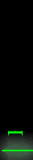


Please click at picture to enlarge size